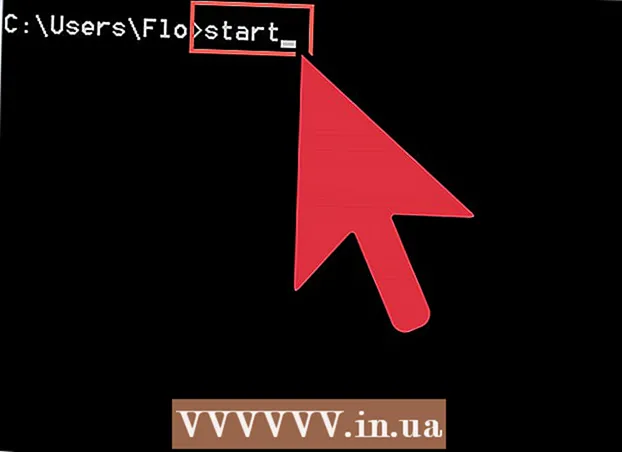Údar:
Ellen Moore
Dáta An Chruthaithe:
15 Eanáir 2021
An Dáta Nuashonraithe:
1 Iúil 2024
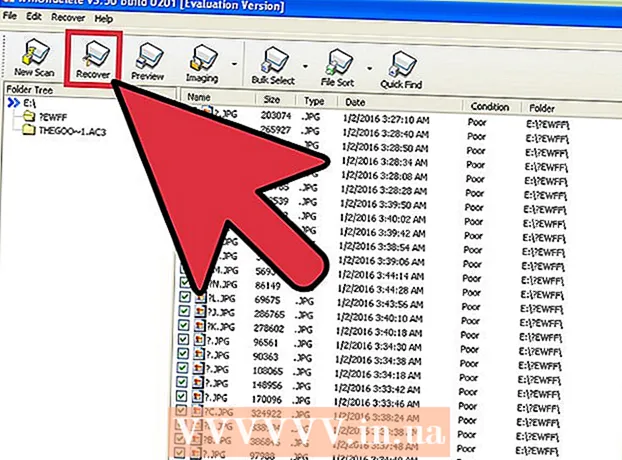
Ábhar
- Céimeanna
- Modh 1 de 2: Faigh comhaid ón mBruscar
- Modh 2 de 2: Comhaid a Scriosadh go Buan a Ghnóthú
- Leideanna
I Windows XP, tá dhá bhealach ann chun comhad nó fillteán a scriosadh. Má roghnaíonn tú comhad agus má bhrúnn tú an eochair Delete, nó cliceáil ar dheis ar an gcomhad agus roghnaigh Delete ón roghchlár, seolfar an comhad chuig an mBruscar. Tá comhaid agus fillteáin sa Bhruscar a baineadh as a suíomh bunaidh; fanfaidh earraí sa Bhruscar go dtí go bhfolóidh tú é. Déanann sé seo níos éasca comhaid scriosta a aisghabháil.Má dhéantar comhad a roghnú agus Shift + a bhrú, Scrios nó folamh an Araid Athchúrsála, scriosfar na comhaid go buan agus beidh sé níos deacra iad a aisghabháil.
Céimeanna
Modh 1 de 2: Faigh comhaid ón mBruscar
 1 Cliceáil faoi dhó ar an mBruscar. Tá sé ar do dheasc agus tá deilbhín bruscar marcáilte air. Cé go bhfuil a fheidhmiúlacht speisialta féin ag an mBosca Athchúrsála, oibríonn sé mar fhillteán rialta.
1 Cliceáil faoi dhó ar an mBruscar. Tá sé ar do dheasc agus tá deilbhín bruscar marcáilte air. Cé go bhfuil a fheidhmiúlacht speisialta féin ag an mBosca Athchúrsála, oibríonn sé mar fhillteán rialta.  2 Faigh an comhad nó an fillteán atá uait. Má tá a lán comhad sa Bhosca Athchúrsála, faigh an ceann atá uait mar atá i bhfillteán rialta. Is féidir leat ábhar an Bhosca Athchúrsála a shórtáil de réir ainm, méid nó dáta arna mhodhnú. Cliceáil ar dheis ar an gcomhad riachtanach agus roghnaigh "Athchóirigh" ón roghchlár. Athshlánófar an comhad san fhillteán as ar scriosadh é.
2 Faigh an comhad nó an fillteán atá uait. Má tá a lán comhad sa Bhosca Athchúrsála, faigh an ceann atá uait mar atá i bhfillteán rialta. Is féidir leat ábhar an Bhosca Athchúrsála a shórtáil de réir ainm, méid nó dáta arna mhodhnú. Cliceáil ar dheis ar an gcomhad riachtanach agus roghnaigh "Athchóirigh" ón roghchlár. Athshlánófar an comhad san fhillteán as ar scriosadh é.  3 Coinnigh síos an eochair Rialaithe agus cliceáil ar na comhaid atá uait. Roghnóidh sé seo comhaid iolracha ag an am céanna. Anois oscail an roghchlár File agus cliceáil Recover chun gach comhad roghnaithe a aisghabháil.
3 Coinnigh síos an eochair Rialaithe agus cliceáil ar na comhaid atá uait. Roghnóidh sé seo comhaid iolracha ag an am céanna. Anois oscail an roghchlár File agus cliceáil Recover chun gach comhad roghnaithe a aisghabháil.  4 Oscail an roghchlár "Edit". Cliceáil Roghnaigh Uile. Oscail an roghchlár File agus cliceáil Athchóirigh chun na míreanna go léir atá sa Bhruscar a chur ar ais.
4 Oscail an roghchlár "Edit". Cliceáil Roghnaigh Uile. Oscail an roghchlár File agus cliceáil Athchóirigh chun na míreanna go léir atá sa Bhruscar a chur ar ais.
Modh 2 de 2: Comhaid a Scriosadh go Buan a Ghnóthú
 1 Ná sábháil comhaid gan ghá. Ná húsáid an t-idirlíon freisin. Ní scriosfaidh an córas an comhad go buan go dtí go mbeidh spás diosca de dhíth air, ach níl aon bhealach ann fios a bheith aige cathain a bheidh sé.
1 Ná sábháil comhaid gan ghá. Ná húsáid an t-idirlíon freisin. Ní scriosfaidh an córas an comhad go buan go dtí go mbeidh spás diosca de dhíth air, ach níl aon bhealach ann fios a bheith aige cathain a bheidh sé.  2 Faigh bogearraí maith chun comhaid a aisghabháil. Mar shampla, WinUndelete nó Recuva. Tairgeann Recuva aisghabháil comhad bunúsach saor in aisce, agus is gá WinUndelete a cheannach chun rochtain a fháil ar aisghabháil iomlán comhad. Tá leagan íoctha ag Recuva le níos mó gnéithe.
2 Faigh bogearraí maith chun comhaid a aisghabháil. Mar shampla, WinUndelete nó Recuva. Tairgeann Recuva aisghabháil comhad bunúsach saor in aisce, agus is gá WinUndelete a cheannach chun rochtain a fháil ar aisghabháil iomlán comhad. Tá leagan íoctha ag Recuva le níos mó gnéithe.  3 Íoslódáil an clár go bata USB. Tá leaganacha ag Recuva agus WinUndelete ar féidir iad a scríobh chuig tiomántáin USB agus a úsáid gan cláir a shuiteáil ar ríomhaire.
3 Íoslódáil an clár go bata USB. Tá leaganacha ag Recuva agus WinUndelete ar féidir iad a scríobh chuig tiomántáin USB agus a úsáid gan cláir a shuiteáil ar ríomhaire. - Chun an próiseas chun comhaid a aisghabháil a shimpliú sa todhchaí, molaimid duit bogearraí aisghabhála comhad amháin ar a laghad a shuiteáil ar do ríomhaire.
 4 Faigh an comhad scriosta. Déanann Recuva cuardach de réir cineáil comhaid agus suímh. Spreagann WinUndelete tú chun cuardach a dhéanamh de réir ainm, dáta, méid agus cineál comhaid.
4 Faigh an comhad scriosta. Déanann Recuva cuardach de réir cineáil comhaid agus suímh. Spreagann WinUndelete tú chun cuardach a dhéanamh de réir ainm, dáta, méid agus cineál comhaid.  5 Faigh an comhad scriosta. Ar dtús, roghnaigh an fillteán ina seolfar an comhad aisghafa. Molaimid duit an comhad a chur ar ais chuig tiomántán eile, mar shampla splancthiomántán, chun ró-scríobh a dhéanamh ar na comhaid a bhfuil tú ag iarraidh iad a athshlánú.
5 Faigh an comhad scriosta. Ar dtús, roghnaigh an fillteán ina seolfar an comhad aisghafa. Molaimid duit an comhad a chur ar ais chuig tiomántán eile, mar shampla splancthiomántán, chun ró-scríobh a dhéanamh ar na comhaid a bhfuil tú ag iarraidh iad a athshlánú.
Leideanna
- Déan cúltaca de do thiomáint crua go rialta le go mbeidh tú in ann comhaid scriosta a aisghabháil. Má theipeann ar gach rud eile, déan an córas a athshlánú ag úsáid pointe athchóirithe - ach bainfidh sé seo aon athruithe a rinne tú ó cruthaíodh an pointe.